Es muy raro saber que los poseedores del Samsung Galaxy S5 Mini no han logrado actualizar Android 5.1 de forma oficial …
 Incluso cuando esta versión del sistema operativo Android ya ha llegado al S4.
Incluso cuando esta versión del sistema operativo Android ya ha llegado al S4.
Pero no hay de qué preocuparse, si tienes un Samsung Galaxy S5 Mini y quieres tener lo más reciente del sistema móvil de Google, aquí te enseñaremos como actualizar Android.
Para llevar a cabo el proceso de actualización primero tienes que cumplir los requisitos necesarios para actualizar el sistema operativo Android:
Requisitos para actualizar Android en el Samsung Galaxy S5 Mini
Estos son los requisitos necesarios para actualizar Android en tu Samsung Galaxy S5 Mini:
- Tu Samsung Galaxy S5 Mini debe tener su batería cargada
- Debes crear un respaldo de tus archivos, el proceso borrará todo del Samsung Galaxy S5 Mini
- Rootear Android en el S5 Mini es imperativo, hazlo siguiendo este tutorial
- Debes instalar el modo de recuperación TWRP, puedes hacerlo usando este enlace
- Descarga la ROM para Actualizar Android 5.1 en este enlace, cópialo a tu teléfono
- Descarga las aplicaciones de Google desde este enlace y cópialo al mismo lugar que la ROM
Ahora que ya has hecho estos pasos puedes comenzar con el proceso de actualización en el siguiente enlace.
Actualizar Android en el Samsung Galaxy S5 Mini
Para actualizar Android en tu Samsung Galaxy S5 Mini estos son los pasos a seguir:
- Apaga tu Samsung Galaxy S5 Mini y espera unos segundos para continuar
- Presiona el botón de volumen arriba, junto al botón de inicio (home) y sin soltar presiona el botón de apagado
- Cuando te encuentres en el menú de recuperación selecciona “Wipe” y luego solo desliza para confirmar, después regresa al menú principal
- Selecciona “Install” y busca el archivo de la ROM, aplícalo, luego haz lo mismo para las aplicaciones de Google
- Una vez que hayas instalado los dos archivos selecciona “Reboot” y luego selecciona “System”, aquí el teléfono se reiniciará de forma adecuada
Si no tuviste problemas ya has terminado de actualizar Android en el Samsung Galaxy S5 Mini.

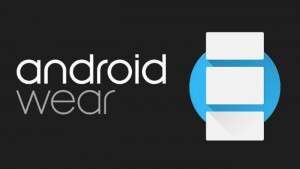 Sin embargo, como sabemos que no te gusta esperar aquí te enseñamos a actualizar Android manualmente.
Sin embargo, como sabemos que no te gusta esperar aquí te enseñamos a actualizar Android manualmente. Sin embargo, no todo está perdido, los desarrolladores independientes han llegado a salvar este móvil y ahora se puede actualizar Android 5.0 en el gracias a la ROM MilkTea, creada en los grandes foros XDA-Developers.
Sin embargo, no todo está perdido, los desarrolladores independientes han llegado a salvar este móvil y ahora se puede actualizar Android 5.0 en el gracias a la ROM MilkTea, creada en los grandes foros XDA-Developers.